

Chapter 4 Gestion des profils
Selon le type de fichier de ressources sur lequel vous travaillez, la liste des métaclasses pré-existantes peut changer dans la catégorie Profile.
La procédure d'ajout d'une métaclasse requiert de sélectionner des éléments parmi une large gamme de métaclasses PowerAMC existantes. Dans la boîte de dialogue de sélection, vous pouvez utiliser l'outil Modifier le filtre des métaclasses pour afficher toutes les métaclasses conceptuelles, concrètes ou abstraites, dans la liste de sélection.
Pour plus d'informations sur le métamodèle PowerAMC, reportez-vous au chapitre "Métamodèle public PowerAMC".
Toutes les métaclasses concrètes qui ont un nom et un code affichent la zone de liste Convention de dénomination de code. Cette liste permet de sélectionner un script de conversion du nom en code pour toutes les instances de la métaclasse sélectionnée. Le processus assure la conversion automatique des noms en codes en fonction de la convention sélectionnée, et pourvu que la case Permettre les conversions nom-code dans l'onglet Conventions de dénomination soit cochée.
Vous pouvez choisir l'un des scripts de conversion suivants :
| Convention de dénomination de code | Description |
|---|---|
| firstLowerWord | Première lettre en minuscule, ensuite les premières lettres des autres mots en majuscules. |
| FirstUpperChar | Première lettre de chaque mot en majuscules. |
| lower_case | Tous les mots en minuscules et séparés par un trait de soulignement. |
| UPPER_CASE | Tous les mots en majuscules et séparés par un trait de soulignement. |
Lorsque vous sélectionnez une convention de dénomination de code, le script de conversion s'affiche comme un paramètre dans l'onglet de script de la boîte de dialogue des options de modèle dès que vous créez un nouveau modèle ou modifiez la cible du modèle courant.
Pour plus d'informations sur les scripts de conversion et les conventions de dénomination, reportez-vous à la section "Macros .convert_name & .convert_code", dans le chapitre "Gestion des modèles" dans le Guide des fonctionnalités générales .
Lorsque vous ajoutez une métaclasse dans un profil, vous pouvez cocher la case Activer la sélection pour la génération de fichiers afin de faire apparaître les instances de métaclasse dans l'onglet Sélection de la boîte de dialogue de génération étendue. Si une métaclasse parent est sélectionnée pour la génération de fichier, les métaclasses enfant sont également affichées dans l'onglet Sélection.
![]() Pour ajouter une métaclasse dans un profil :
Pour ajouter une métaclasse dans un profil :
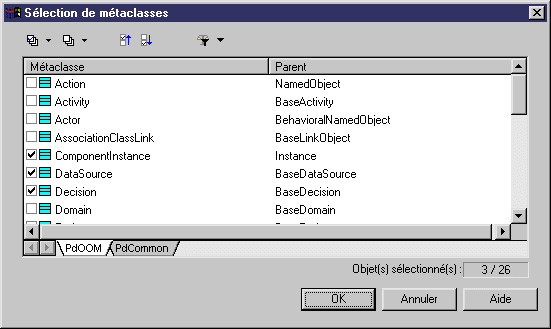
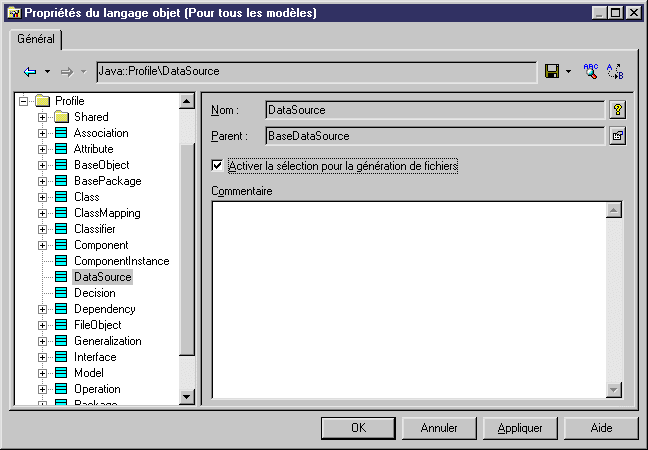
| Copyright (C) 2005. Sybase Inc. All rights reserved. |

| |